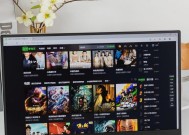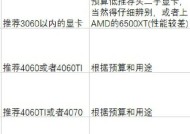荣耀电脑如何开启远程连接?远程连接设置步骤是什么?
- 家电技巧
- 2025-06-18
- 1
- 更新:2025-05-30 03:48:36
随着信息技术的快速发展,远程工作已成为一种常态。对于许多荣耀电脑用户而言,学会如何开启和设置远程连接显得尤为重要。无论你是希望通过远程连接协助他人解决电脑问题,还是希望从家中访问办公室的电脑,本文将为你详细介绍荣耀电脑远程连接的设置步骤,帮助你轻松实现远程操作。
开篇核心突出
如果你正寻找关于荣耀电脑如何开启远程连接的方法,这篇文章将为你提供一个详尽的步骤指南。我们将从基础的远程连接概念讲起,然后逐步介绍如何在荣耀电脑上设置远程桌面连接,确保你即便是在不同的地点,也能够高效地访问和控制你的电脑。无论是工作需要还是个人使用,掌握这一技能都将极大地提高你的灵活性和效率。

远程连接的基础知识
在开始之前,我们先来了解一下远程连接的基本概念。远程桌面连接是一种允许用户通过网络从一台计算机远程访问另一台计算机的技术。这通常用于远程工作、IT支持或个人电脑管理等场合。而荣耀电脑作为一款性能优异的设备,支持多种远程连接方法,如微软自带的远程桌面连接等。
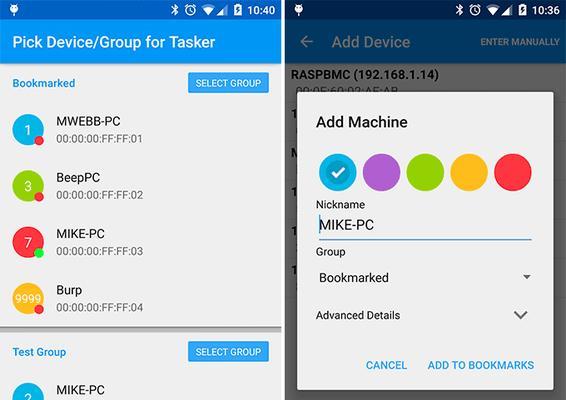
荣耀电脑远程连接设置步骤
步骤一:启用荣耀电脑的远程桌面功能
1.打开荣耀电脑,点击左下角的“开始”按钮。
2.在搜索框中输入“远程设置”,并选择“允许远程协助连接此计算机”和“允许远程桌面连接到此计算机”选项。
3.点击“选择用户”,添加你希望允许远程连接的用户账户。
4.点击“确定”,然后“应用”和“确定”保存设置。
步骤二:在另一台设备上进行远程连接
1.在需要远程连接荣耀电脑的另一台设备上打开“远程桌面连接”程序(在Windows系统中,你可以通过搜索“远程桌面连接”来找到它)。
2.在“计算机”一栏输入荣耀电脑的IP地址或计算机名,并点击“连接”。
3.如果是第一次连接,会弹出身份验证提示,输入荣耀电脑上相应账户的用户名和密码即可。
步骤三:优化远程连接设置
1.为了更好的远程体验,你可以在荣耀电脑上设置固定的IP地址,并确保两台电脑处于同一网络环境或者通过端口映射实现网络互通。
2.在远程连接的高级设置中,可以根据需要调整画面质量、连接速度等选项,以适应不同的网络状况。
步骤四:测试远程连接
1.完成设置后,从另一台设备上测试远程连接,确认是否能顺利访问荣耀电脑。
2.若遇到任何问题,检查网络设置和防火墙设置,确保远程连接的相关端口没有被阻塞。
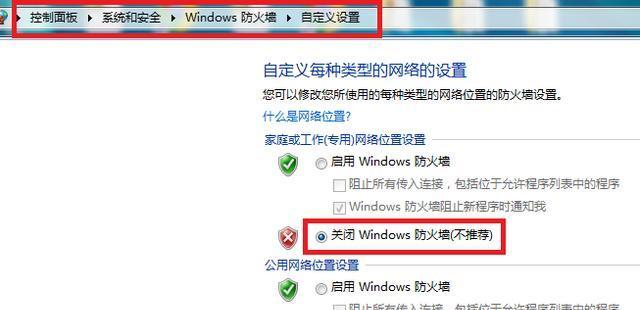
常见问题与实用技巧
常见问题
远程连接速度慢怎么办?
确保两台电脑都连接到高速网络,或通过调整远程桌面连接的带宽设置来优化连接速度。
远程连接时出现连接失败的提示怎么办?
检查网络设置,确保荣耀电脑的防火墙没有阻止远程桌面连接,并确认IP地址或计算机名输入正确。
如何保证远程连接的安全性?
除了设置复杂的密码外,建议使用VPN进行连接,这样可以为远程连接提供加密,增强安全性。
实用技巧
定期更新操作系统和远程桌面连接软件,确保安全性和兼容性。
在进行远程操作前,与用户沟通好,以避免操作中的误解和数据损坏。
使用快捷键,例如`Ctrl+Alt+End`打开任务管理器,`Alt+PageUp`切换远程桌面窗口等,提高远程操作的效率。
通过以上步骤,你已经掌握了如何在荣耀电脑上进行远程连接设置。记得在实际操作中根据自己的网络状况和具体需求进行适当调整。远程连接不仅扩展了我们的工作与生活的空间,更提高了我们处理事务的灵活性和效率。希望本文能帮助你顺利完成荣耀电脑的远程连接设置,享受科技带来的便捷。
下一篇:手机壳锁扣损坏怎么拆卸?